Come ricevere avvisi per andare a letto in base allorario in cui è necessario svegliarsi

Come ricevere avvisi per andare a letto in base all'orario in cui è necessario svegliarsi
Vuoi parlare con un amico connesso alla grande LAN del tuo ufficio o semplicemente vuoi parlare via Internet ma non vuoi installare Skype, completare la registrazione, attendere la conferma e così via? Quali altri metodi hai a disposizione? Certo, ci sono moltissimi software VoIP in circolazione, ma non esiste un software che consenta una connessione rapida tra due computer senza problemi?
TinyTalk è un piccolo strumento di comunicazione vocale IP-to-IP che consente agli utenti di creare una connessione rapida tra due computer, semplificando notevolmente la comunicazione. Non appena si avvia lo strumento, questo inizierà automaticamente ad ascoltare le connessioni in entrata. Funziona così: entrambi i computer devono eseguire lo strumento, l'utente che desidera connettersi all'altro computer deve inserire l'indirizzo IP corretto di quel computer e premere il pulsante "Connetti".
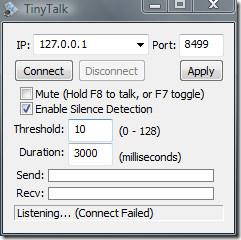
Una volta stabilita la connessione, puoi parlare immediatamente con un amico o un collega senza problemi o problemi aggiuntivi. Basta un solo input e due clic per creare una semplice connessione tra due computer. In breve, questo strumento rende la connessione vocale istantanea tra due computer un gioco da ragazzi.
Sono disponibili due versioni di questo strumento: una versione installer e una versione eseguibile. Ho testato la versione eseguibile perché è portatile e ovviamente non richiede installazione.
Funziona su Windows 2000, Windows XP, Windows 2003 Server, Windows Vista e Windows 7. Buon divertimento!
Come ricevere avvisi per andare a letto in base all'orario in cui è necessario svegliarsi
Come spegnere il computer dal telefono
Windows Update funziona fondamentalmente in combinazione con il registro e diversi file DLL, OCX e AX. Nel caso in cui questi file si corrompano, la maggior parte delle funzionalità di
Ultimamente spuntano come funghi nuove suite di protezione del sistema, tutte dotate di un'ulteriore soluzione di rilevamento antivirus/spam e, se sei fortunato
Scopri come attivare il Bluetooth su Windows 10/11. Il Bluetooth deve essere attivo affinché i tuoi dispositivi Bluetooth funzionino correttamente. Non preoccuparti, è facile!
In precedenza, abbiamo recensito NitroPDF, un buon lettore PDF che consente anche all'utente di convertire i documenti in file PDF con opzioni come unire e dividere il PDF
Hai mai ricevuto un documento o un file di testo contenente caratteri inutili e ridondanti? Il testo contiene molti asterischi, trattini, spazi vuoti, ecc.?
Sono così tante le persone che mi hanno chiesto informazioni sulla piccola icona rettangolare di Google accanto all'Orb di avvio di Windows 7 sulla mia barra delle applicazioni che ho finalmente deciso di pubblicare questo
uTorrent è di gran lunga il client desktop più popolare per scaricare torrent. Anche se funziona perfettamente per me su Windows 7, alcune persone hanno
Tutti hanno bisogno di fare pause frequenti mentre lavorano al computer, se non si fanno pause c'è una grande possibilità che i tuoi occhi saltino fuori (ok, non saltino fuori







